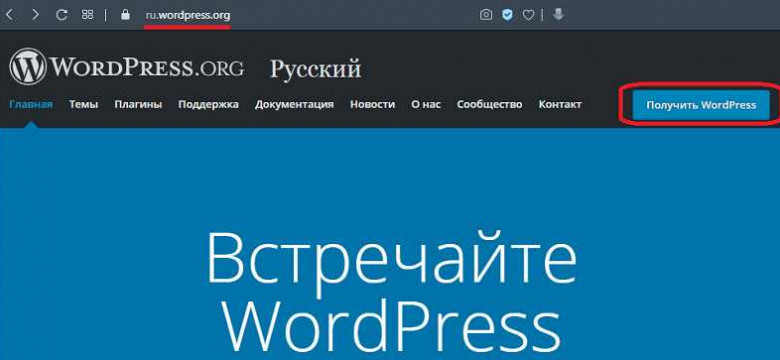
Denwer - это легкая и удобная в использовании локальная веб-серверная платформа, позволяющая разрабатывать и тестировать веб-приложения на локальном компьютере. WordPress является одной из самых популярных платформ для создания и управления веб-сайтами. Сочетание Denwer и WordPress позволяет создавать и тестировать сайты на локальном сервере перед тем, как размещать их в интернете.
Использование Denwer для установки и настройки WordPress позволяет создать полноценный веб-сайт с минимальными затратами времени и ресурсов. Для начала необходимо скачать и установить Denwer на компьютер, запустить сервер и создать базу данных для работы с WordPress. После этого можно перейти к установке и настройке платформы WordPress.
Для установки WordPress на Denwer следует скачать архив с самой платформой с официального сайта, распаковать его, скопировать файлы в корневую папку сервера Denwer и выполнить несколько шагов установки через интерфейс WordPress. После установки можно приступить к настройке платформы, выбрать тему оформления, установить необходимые плагины и создать контент.
Использование Denwer для установки и работы с WordPress дает возможность полностью изучить и оптимизировать функциональные возможности платформы без необходимости публикации сайта в интернете. Это удобно для начинающих разработчиков и дизайнеров, которые хотят освоить WordPress и создавать проекты на платформе.
Установка и настройка WordPress на Denwer

Шаг 1: Установка Denwer
Первым шагом необходимо скачать и установить Denwer на свой компьютер. Вы можете найти последнюю версию программы на официальном сайте Denwer. Следуйте инструкциям по установке, чтобы успешно установить Denwer на ваш компьютер.
Шаг 2: Скачивание и распаковка WordPress
После установки Denwer перейдите на официальный сайт WordPress и скачайте последнюю версию платформы. Распакуйте загруженный архив в папку с установленным Denwer.
Шаг 3: Создание базы данных
Перейдите в phpMyAdmin, который поставляется вместе с Denwer, и создайте новую базу данных для вашего WordPress сайта. Запишите имя базы данных, имя пользователя и пароль, так как они понадобятся вам на следующем шаге.
Шаг 4: Настройка WordPress
Откройте файл wp-config-sample.php в папке с установленным WordPress и внесите следующие изменения:
1. Замените 'database_name_here' на имя базы данных, созданной в предыдущем шаге.
2. Замените 'username_here' на имя пользователя базы данных.
3. Замените 'password_here' на пароль базы данных.
4. Сохраните файл с новым именем wp-config.php.
Шаг 5: Запуск WordPress
Теперь вы можете открыть браузер и в адресной строке ввести "http://localhost", чтобы запустить вашу установленную копию WordPress на Denwer. Следуйте инструкциям на экране, чтобы закончить установку WordPress, создать административный аккаунт и начать использовать платформу.
Поздравляю! Вы успешно установили и настроили WordPress на Denwer. Теперь вы можете начать создавать свой сайт или блог с помощью этой платформы.
Программы для установки WordPress на Denwer
При установке и использовании WordPress на Denwer важно иметь несколько программных компонентов. Сначала необходимо установить сам сервер Denwer, который будет использоваться для локальной разработки и тестирования WordPress-сайта.
Затем нужно скачать саму платформу WordPress с официального сайта. После загрузки файлов WordPress нужно распаковать архив и поместить его в директорию, где установлен сервер Denwer. Это обеспечит работу WordPress с сервером Denwer.
Кроме того, для работы WordPress на Denwer потребуется установить и настроить базу данных MySQL. Пользователь должен создать новую базу данных в MySQL и настроить соединение с ней в файле конфигурации WordPress.
Также рекомендуется установить и настроить редактор кода, который поможет в разработке и редактировании файлов WordPress. Для этого можно использовать популярные редакторы, такие как Sublime Text, Atom, Visual Studio Code и др.
После установки и настройки необходимых программных компонентов можно приступить к работе с WordPress на Denwer. В дальнейшем пользователь сможет создавать, редактировать и публиковать контент на своем локальном сайте, использовать различные плагины, темы и другие возможности платформы WordPress.
Благодаря использованию Denwer пользователь может удобно работать с WordPress локально без необходимости подключения к Интернету. Это позволяет тестировать и разрабатывать сайт на локальном компьютере перед его публикацией на хостинге и обеспечивает более гибкую и легкую настройку WordPress для своих нужд.
Установка WordPress на Denwer
Установка WordPress на Denwer очень проста и займет всего несколько минут. Вот шаги, которые нужно выполнить:
- Скачайте последнюю версию WordPress с официального сайта.
- Распакуйте архив с WordPress в папку www вашего Denwer-сервера.
- Запустите Denwer и проверьте, что все сервисы запущены.
- Откройте браузер и введите адрес localhost/wp-admin/install.php.
- Следуйте инструкциям установщика WordPress.
После завершения установки WordPress на Denwer, вы сможете начать использовать его для разработки и тестирования своих сайтов локально. Denwer предоставляет все необходимые компоненты для работы WordPress, включая сервер базы данных MySQL и веб-сервер Apache.
Установка WordPress на Denwer позволяет экономить время и силы, так как вы можете работать над своими проектами без необходимости загружать сайты на удаленный сервер. Это идеальное решение для разработчиков, которые хотят создавать и тестировать сайты на своем компьютере.
Использование WordPress на Denwer
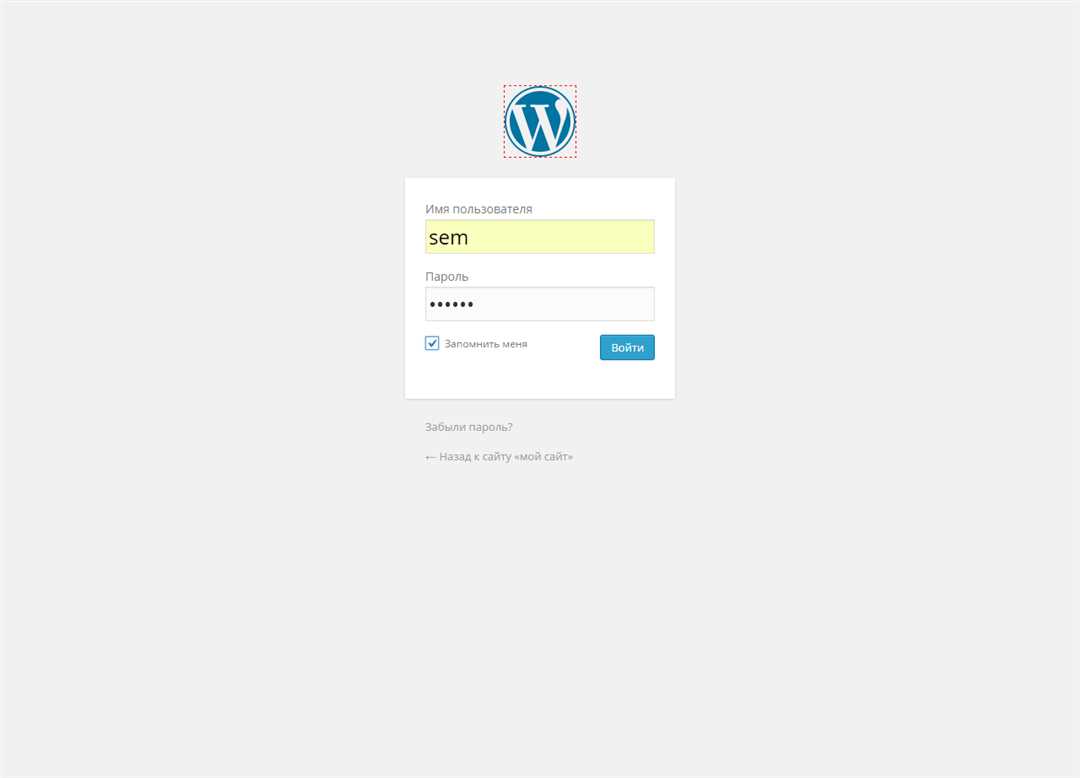
Для использования WordPress на Denwer нужно сначала установить саму платформу WordPress. Для этого следует скачать последнюю версию WordPress с официального сайта и распаковать архив с файлами в директорию www локального сервера Denwer.
После установки WordPress на Denwer необходимо настроить базу данных для работы платформы. Для этого нужно открыть панель управления Denwer и создать новую базу данных с соответствующими пользователями и правами доступа. Затем в файле wp-config.php в корневой директории WordPress нужно указать данные для подключения к базе данных.
После установки и настройки WordPress на Denwer можно начать использовать платформу. Для этого достаточно открыть веб-браузер и ввести адрес localhost/site, где site - это название директории, в которую был установлен WordPress. Затем нужно следовать инструкциям по установке и настройке самого WordPress.
В результате, после установки и настройки WordPress на Denwer, вы сможете легко разрабатывать и тестировать свои веб-проекты на локальном компьютере без необходимости подключения к Интернету.
WordPress на Denwer: основные возможности и преимущества
Denwer – это локальный сервер, который позволяет разрабатывать и запускать веб-проекты на локальном компьютере. Он включает в себя все необходимые компоненты для работы сайта на WordPress: веб-сервер Apache, базу данных MySQL и язык программирования PHP. Использование Denwer упрощает процесс разработки и тестирования сайта перед его публикацией.
Установка WordPress на Denwer не требует особых навыков или знаний. Достаточно загрузить архив с исходными файлами WordPress, распаковать его в папку на сервере Denwer и выполнить несколько простых настроек. После этого сайт или блог на WordPress уже будет доступен для редактирования и запуска.
Использование WordPress на Denwer предоставляет широкие возможности для настройки и управления сайтом. С помощью плагинов и тем можно расширить функциональность и изменить внешний вид сайта. WordPress также позволяет управлять контентом, добавлять новые страницы и записи, редактировать их содержимое и оформление.
| Преимущества использования WordPress на Denwer: |
| 1. Простота установки и настройки WordPress на Denwer. |
| 2. Возможность разработки и тестирования сайта локально. |
| 3. Широкий выбор плагинов и тем для расширения функциональности и изменения внешнего вида сайта. |
| 4. Удобный интерфейс для управления контентом и настройками сайта. |
| 5. Возможность создания различных типов сайтов: блоги, интернет-магазины, портфолио и т.д. |
Использование WordPress на Denwer – это отличный способ начать свой путь в веб-разработке и создать свой сайт или блог за короткое время. Эта комбинация позволяет максимально использовать возможности популярной платформы WordPress и удобства локального сервера Denwer.
WordPress на Denwer: плагины и расширения
Установка и использование плагинов в WordPress на Denwer очень простая задача. Вам нужно скачать нужный плагин с официального сайта WordPress, затем его загрузить на свой сайт и активировать. После этого вы можете настроить плагин и использовать его в своей работе.
Возможности плагинов для WordPress на Denwer очень разнообразны. С их помощью вы можете добавить новые функции на свой сайт, улучшить его дизайн, оптимизировать работу, повысить безопасность и т.д. Существуют плагины для управления SEO, аналитики, комментариев, резервного копирования данных, а также множество других полезных инструментов.
Плагины для WordPress на Denwer можно устанавливать также и с помощью менеджера плагинов, который доступен в панели управления WordPress. Это удобный и простой способ найти и установить нужные плагины без необходимости скачивать их вручную.
Выбирая плагины для использования на WordPress на Denwer, стоит обратить внимание на рейтинг и отзывы о плагине, а также на его актуальность и совместимость с вашей версией WordPress и Denwer.
Использование плагинов и расширений в WordPress на Denwer позволяет значительно расширить функциональность вашего сайта и облегчить его управление. Найдите нужные плагины, установите и настройте их, и ваш сайт станет еще более удобным и эффективным инструментом для работы.
Создание и настройка темы WordPress на Denwer
Установка и использование WordPress на Denwer позволяют создать собственную тему, которая будет полностью соответствовать вашим потребностям и дизайну сайта. Для этого нужно выполнить несколько шагов.
Шаг 1: Создание темы
Первым шагом является создание папки для вашей темы. Папку вы можете назвать по своему усмотрению, однако рекомендуется использовать осмысленное название, отражающее тематику сайта.
Например, для создания папки с названием "mytheme" находим папку "wp-content/themes" в установленной платформе WordPress на Denwer и создаем в ней папку с названием "mytheme".
Шаг 2: Создание файлов темы
В созданной папке "mytheme" нужно создать файлы, которые будут отображать содержимое вашей темы. Основными файлами являются "index.php" - основной шаблон, и "style.css" - файл стилей.
Откройте текстовый редактор и создайте внутри папки "mytheme" новый файл "index.php". В этом файле вы можете разместить все необходимые элементы для отображения контента вашей темы.
Также создайте внутри папки "mytheme" файл "style.css". В этом файле будут содержаться стили, определяющие внешний вид вашей темы.
Шаг 3: Настройка темы
Для настройки темы WordPress на Denwer вам потребуется изменить файл "style.css". В этом файле вы можете определить цвета, шрифты, фоновые изображения и другие стили, которые характеризуют вашу тему.
Также вы можете добавить специальные функции и опции для вашей темы, используя файл "functions.php". В этом файле вы можете добавить свои функции, хуки и фильтры для расширения возможностей вашей темы.
После внесения изменений в файлы темы WordPress на Denwer необходимо сохранить их и активировать тему в панели администрирования WordPress.
Теперь ваша тема готова к использованию! Вы можете добавлять контент, настраивать внешний вид и расширять функциональность вашего сайта с помощью созданной темы в WordPress на Denwer.
WordPress на Denwer: оптимизация и продвижение сайта
Когда вы уже установили WordPress на Denwer и настроили свой сайт, важно также обратить внимание на его оптимизацию и продвижение. Эти шаги помогут вам улучшить работу сайта и привлечь больше посетителей.
Оптимизация сайта
Оптимизация сайта позволяет улучшить его производительность, скорость загрузки и удобство использования для посетителей. Вот несколько важных шагов, которые можно предпринять для оптимизации WordPress на Denwer:
| 1. | Установка плагинов для кэширования и оптимизации. Например, можно использовать плагины WP Super Cache, W3 Total Cache или WP Rocket. |
| 2. | Оптимизация изображений. Это можно сделать, используя плагины для сжатия изображений, например, Smush или EWWW Image Optimizer. |
| 3. | Очистка базы данных. Выполнение этой операции позволит удалить ненужные данные и улучшить работу сайта. Для этого можно использовать плагин WP-Optimize. |
| 4. | Использование CDN (Content Delivery Network). Это позволяет распределить загрузку сайта на разные серверы, ускоряя его работу. |
Продвижение сайта
После оптимизации сайта необходимо продвигать его, чтобы привлечь больше посетителей. Вот несколько методов продвижения WordPress на Denwer:
| 1. | Оптимизация контента. Создавайте интересный и полезный контент, используйте ключевые слова и фразы, чтобы помочь поисковым системам понять тематику вашего сайта. |
| 2. | Использование социальных сетей. Создайте страницы вашего сайта в популярных социальных сетях и делитесь ссылками на свои статьи и материалы. |
| 3. | Проведение рекламной кампании. Рассмотрите возможность запустить рекламу на поисковых системах или социальных сетях, чтобы привлечь больше трафика на свой сайт. |
| 4. | Сотрудничество с другими блоггерами. Установите контакт с другими вебмастерами и предложите им обмен ссылками или сотрудничество в создании контента. |
Важно помнить, что оптимизация и продвижение сайта - это постоянный процесс. Постоянно отслеживайте показатели сайта, анализируйте посещаемость и прогресс, и внесите необходимые корректировки.
Видео:
wordpress - установка на Denwer
wordpress - установка на Denwer by Создание сайта 76 views 9 years ago 3 minutes, 48 seconds
Установка Wordpress на Denwer
Установка Wordpress на Denwer by Сергей Федотов 47,052 views 10 years ago 12 minutes, 40 seconds
Вопрос-ответ:
Как установить WordPress на Denwer?
Для установки WordPress на Denwer вам потребуется скачать и установить саму платформу Denwer, затем скачать архив с WordPress с официального сайта и распаковать его в папку "home" в папке Denwer. После этого нужно проверить, чтобы все необходимые модули были включены в настройках Denwer и запустить сервер. После успешного запуска сервера можно будет открыть WordPress через браузер и выполнять настройку платформы.
Как использовать WordPress на Denwer?
Для использования WordPress на Denwer нужно сначала установить и настроить саму платформу Denwer, а затем установить WordPress и настроить его. После этого можно будет создавать и редактировать свой сайт, добавлять новые страницы и посты, управлять внешним видом сайта через темы и плагины, а также настраивать функционал платформы. Все изменения внесенные в WordPress на Denwer будут видны при открытии сайта через браузер.
Как использовать WordPress для Denwer?
Для использования WordPress для Denwer нужно сначала установить платформу Denwer, затем установить сам WordPress и настроить его. После этого можно будет создавать свой сайт на WordPress, добавлять новые страницы, посты, изображения. Также можно будет настраивать темы и плагины для изменения внешнего вида и функционала сайта. Когда все настройки будут выполнены, можно будет открыть сайт через браузер и начать его использовать.
Как установить и настроить WordPress на Denwer?
Для установки и настройки WordPress на Denwer нужно сначала скачать и установить саму платформу Denwer, затем скачать архив с WordPress с официального сайта и распаковать его в папку "home" в папке Denwer. После этого нужно проверить настройки Denwer и включить необходимые модули. Затем следует запустить сервер и открыть WordPress через браузер для завершения настройки. В процессе настройки можно будет указать данные для подключения к базе данных и задать остальные параметры для работы платформы.




































